或许大家对MathType软件是有些了解的,但各位朋友知道修改MathType公式编号不从1开始的操作吗?今天小编就分享了修改MathType公式编号不从1开始的操作教程,有需要的朋友可以来看一看哦。
1.在每一章节的正文最前面插入MathType分节符:在Word菜单中选择MathType菜单——插入段/分节符(Insert Chapter/Section Break)。
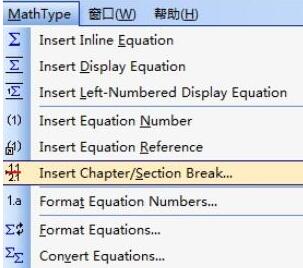
2.在弹出的对话框中选择新段“New Chapter”,输入章号,比如3,在“Section Number”中输入节号,比4。意思为第3章第4节。
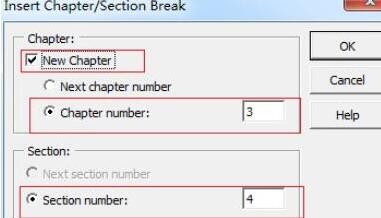
3.在Word中选择MathType菜单,设置公式编号的格式。MathType菜单——公式编号格式(Format Equation Number)——简单格式(Simple Format),选择相应的格式就行了,具体的操作步骤请参考教程:怎样修改MathType公式编号的格式。
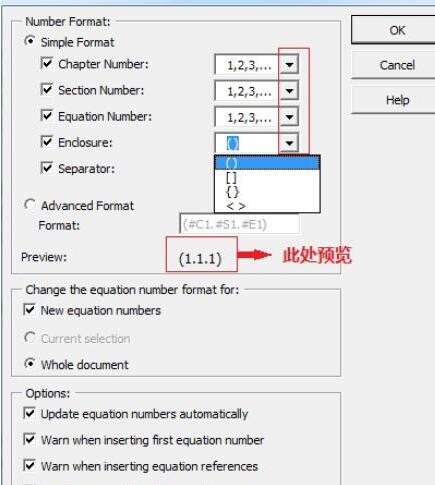
4.在Word的公式后面插入公式编号:选择MathType菜单——插入公式编号(Insert Equation Number),就会在公式的后面出现该公式的编号。
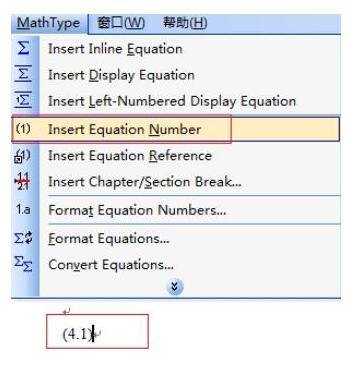
提示:若是第一次插入公式编号,会弹出一个对话,询问是否从以下的序号开始,默认序号是均从1开始,此时就能修改你想要开始的序号了。但这个对话框只会在第一次插入公式编号时出现,此后再插入公式编号就不会再出现此提示了。
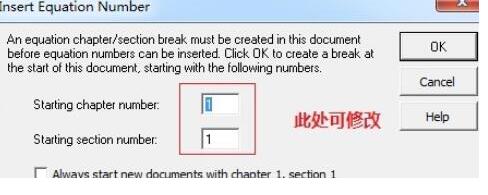
上文就讲解了修改MathType公式编号不从1开始的操作内容,希望有需要的朋友都来学习哦。